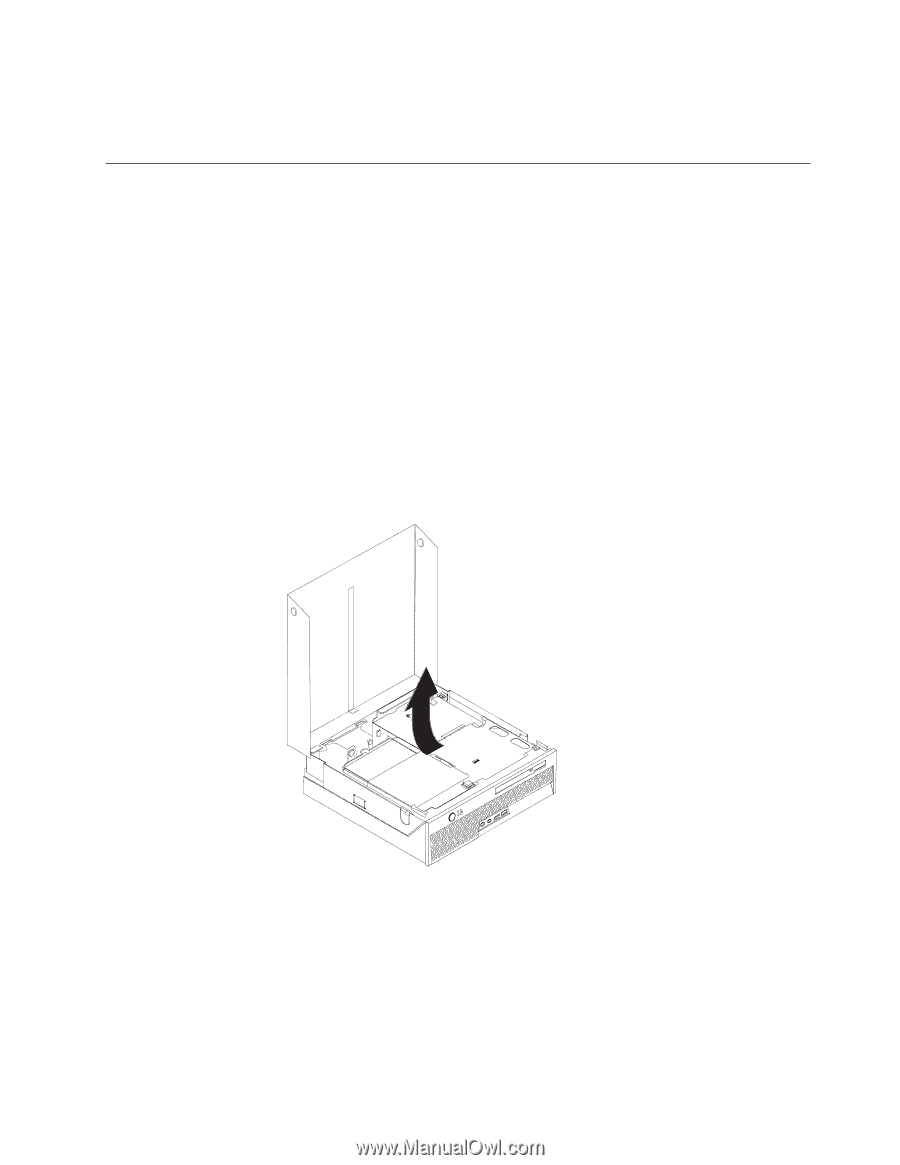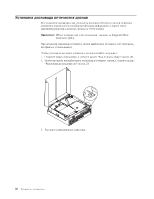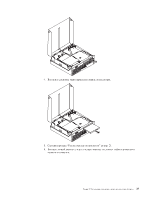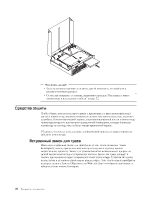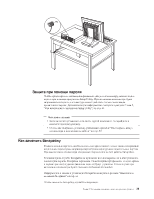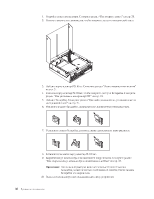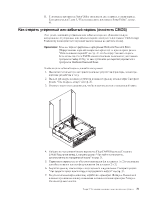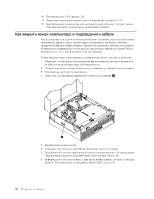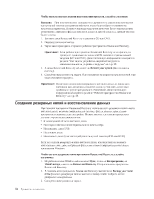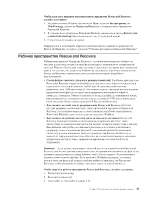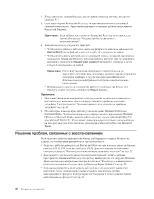Lenovo ThinkCentre M55 (Russian) User guide - Page 47
Lenovo ThinkCentre M55 Manual
 |
View all Lenovo ThinkCentre M55 manuals
Add to My Manuals
Save this manual to your list of manuals |
Page 47 highlights
11. С помощью программы Setup Utility установите дату и время, а также пароли. Смотрите раздел Глава 5, "Как использовать программу Setup Utility", на стр. 41. Как стереть утерянный или забытый пароль (очистить CMOS) Этот раздел посвящен утерянным или забытым паролям. Дополнительную информацию об утерянных или забытых паролях смотрите в программе ThinkVantage Productivity Center (соответствующий значок показан на рабочем столе). Примечание: Если вы зарегистрированы в программе Hardware Password Reset (Переустановка паролей аппаратных средств), то просмотрите раздел "Использование паролей" на стр. 41, чтобы переустановить пароль. Если же вы очистили CMOS или восстановили значения по умолчанию программы Setup Utility, то вам нужно еще раз зарегистрироваться в программе Hardware Password Reset. Чтобы стереть забытый пароль, сделайте следующее: 1. Выключите компьютер и все присоединенные устройства (принтеры, мониторы, внешние устройства и т.п.). 2. Выньте все шнуры питания из розеток и снимите крышку компьютера. Смотрите раздел "Как открыть кожух" на стр. 20. 3. Откиньте вверх отсек дисководов, чтобы получить доступ к материнской плате. 4. Найдите на материнской плате перемычку Clear CMOS/Recovery (Стирание CMOS/Восстановление). Смотрите раздел "Как найти компоненты, установленные на материнской плате" на стр. 21. 5. Переставьте перемычку из обычного положения (на штырьках 1 и 2) в положение для обслуживания или конфигурирования (на штырьки 2 и 3). 6. Закройте крышку компьютера и подсоедините шнур питания. Смотрите раздел "Как закрыть кожух компьютера и подсоединить кабели" на стр. 32. 7. Запустите компьютер и дайте ему поработать примерно 10 секунд. Выключите компьютер, нажимая кнопку включения питания в течение примерно 5 секунд. Компьютер выключится. Глава 3. Установка дополнительных аппаратных средств 31